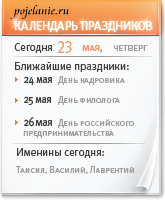Аллочка Кузьмина,
10-06-2017 08:40
(ссылка)
МОИ МЕТКИ
Mail.Ru,nocookie,анимация,аудиоплееры,БАНЕР УРОКОВ ПО ФОТОШОПУ И ЭДИТО,браузеры,БРОДИЛКА ПО УРОКАМ Ларисы Гурьян,бродилка по урокам фотошопа,БРОДИЛКИ,видео,Восстановление загрузчика Window,Всё для блога,ВСЁ О ЗДОРОВЬЕ,ВСЕ УРОКИ ОТ ВИКТОРИИ!!!!!!!!!!!,генераторы,два варианта фотошопа- CS5 и CS6,делаем Анимированные открытки!,делаем банер,делаем банер.2способ.,Делаем кликабельные кнопочки в э,ДЕЛАЕМ КРАСИВЫЙ ШРИФТ,Делаем рамочку с прокруткой,для конкурса,Для конкурсов,для нг,заготовка бродилки,ЗАГОТОВКА РАМОЧКИ,ЗАГОТОВКИ МОИХ РАМОЧЕК,заготовки,знаменитости,интересное,информеры,Информеры,Как взять код с YouTube!,Как вставить ролик с Ютуба в Гру,как делать бродилку,КАК СДЕЛАТЬ РАМКУ В ФОТОШОПЕ 2-я,Как сделать рамку в фотошопе. 1-,картинки,клипарт,Клипарты,код разрезной рамочки для майла,коллажи,Коментики,конкурс,кофейные,Курсоры,мои Видеоплееры,мои картинки,мои коллажи,мой коллажик,мои коменты,Мои награды,мои открытки,мои п/ч,МОЯ ЗАГОТОВКА,моя майловская бродика,МОЯ РАМОЧКА,музыка,МУЗЫКА-ВИДЕО,музыкальные открытки,Музыкальные сайты,надписи,настройки,Новогоднее,НОВЫЕ ФОРМУЛЫ РАЗРЕЗНЫХ РАМОК,о кумирах,обложки,обои,обращение,Окошки для кодов HTML,онлай редактор фото,опросы,открытки,Пишем Мигающим Текстом!!!-))),Плагин Mezzoforce Snow2 - Снег-,Плееры,Плейкасты,подарки,подсказки,поздравление,Полезности,полезные советы,политика,праздники,приветствие,программа Paint,программа Paint.NET,программы,ПРОКРУТКА,ПРОСТЫЕ КНОПОЧКИ,разделители,разные переходы,рамка фотошопная,рамки зимние,рамки голубые,рамки для видео,РАМКИ жёлтые,Рамки зелёные,рамки золотые,рамки коричневые,рамки красные,рамки кремовые,рамки кулинарные,рамки музыкальные,рамки пасхальные,Рамки разноцветные,рамки розовые,рамки серые,рамки синие,РАМКИ ТЁМНЫЕ,рамки фиолетовые,рамки фотошопные,рамки цветные,рамки церковные,рамки черные,рамки ШОКОЛАДНЫЕ,рамкиЗЕЛЁНЫЕ,рамочка с текстом-прокруткой,рамочка фотошопная,Рамочки разрезные в Эдиторе,РАМОЧКИ БЕЗ ФОТОШОПА ДЛЯ МЕЙЛА!!,рамочки голубые,РАМОЧКИ ДЛЯ ВИДЕО,рамочки коричневые,рамочки красные,рамочки оранжевые,РАМОЧКИ ОСЕННИЕ,рамочки простые,рамочки розовые,рамочки с разрывом.ПРОСТЫЕ.,рамочки синие,рамочки фиалетовые,рамочки фиолетовые,рамочки фотошопные,религия,Рецепты,Рождество,с уже новым кодом
сайтики которые могут пригодитьс
,сайты разные для блога,Сайты,символы,Скайп,скорость инета,скриншоты,Смайлики,стихи,тесты,УБРАТЬ КЛИКАБЕЛЬНОСТЬ СВОЕЙ ПОДП,УДАЛЕНИЕ БРАУЗЕРА МАЗИЛА !!!!!!!,универсальный код разрезных рамо,урок Делаем разрезную рамочку в,УРОК СОЗДАНИЯ ФОТОШОПНОЙ РАМКИ С,уроки в группе фотошоп онлайн,УРОКИ ОТ ВИКИ!2 СЕЗОН!,УРОКИ от Виктории в ЭДИТОРЕ,УРОКИ ОТ Виктории по фотошопу,УРОКИ ФОТОШОПА С НУЛЯ!!!!!!!!,Уроки фотошопа,уроки фотошопа-Урок анимации.Соз,уроки,Учимся делать рамку в Фотошопе C,философия,фильт,фоны,Формула для коллажа без фотошопа,Формула для рамочки сделанной в,ФОРМУЛА РАМОЧКИ!!!,ФОРМУЛА СОЗДАНИЯ БАНЕРА ДЛЯ СООБ,ФОРМУЛА ФОТОШОПНОЙ РАМКИ,Формулы простых рамочек.,формулы рамок,Фото@Mail.Ru,фотошоп,черновики,чёрный список,ШРИФТЫ,эдитор,эдиторовская рамочка в фотошопе,эдитор-уроки,юмор,ютюб,рамки,30);">популярные метки
Метки: информеры
Аллочка Кузьмина,
11-01-2016 09:03
(ссылка)
новая заморочка на мейле!
С Наступившим 2016 Годом!
Всем привет!
Жизнь продолжается и всем нам приходится учится различным нововведениям!
Сегодня я хочу немного рассказать о новом слове, с которым мало кто знаком, особенно на mail.ru - это "Хэштеги".
[ Читать далее... → ]
Всем привет!
Жизнь продолжается и всем нам приходится учится различным нововведениям!
Сегодня я хочу немного рассказать о новом слове, с которым мало кто знаком, особенно на mail.ru - это "Хэштеги".
[ Читать далее... → ]
Метки: информеры
Аллочка Кузьмина,
16-12-2015 12:36
(ссылка)
Страна фотошопа Бродилка по урокам группы. (продолжение)
Метки: Уроки фотошопа
Аллочка Кузьмина,
30-10-2015 20:15
(ссылка)
ИНФОРМЕРЫ (востановленное)
|
Метки: Информеры
Аллочка Кузьмина,
27-10-2015 18:27
(ссылка)
Урок для PS CS5 "FENYAR"
Всем привет!
Сегодня мы с вами будем учиться делать вот такой коллаж в фотошопе :

Результат урока :

В полном размере работы можно посмотреть кликнув по картинке.
Данный урок является адаптацией урока для корелл, который находится ЗДЕСЬ
Все совпадения считать чисто случайными.
Материал для работы ЗДЕСЬ
Фильтры.
I.C. Net Software / Unlimited 2,0
AFS IMPORT/CONFFETI – находится в материалах для работы ( импортируется в Unlimited 2,0)
Alien Skin Eye Candy 5 - Impact
Carolaine and Sensibility
Mura's Meister
Graphic Plus
MuRa's Seamless
Палитра цветов.
Основной – #2a3636
Фоновый – #dccaa9
У меня так :

Итак, начнем!
1. Файл – открыть документ «Анта». Работаем на нем. Слой переименовать в «Слой 1».
2. Залить основным цветом.
3. Откроем документ «reszlet» перенесем его на нашу основную работу и растянем по слою с помощью редактирования свободного трансформирования.
4. Фильтр – размытие – размытие по Гаусу – радиус 35 градусов.
5. Фильтр I.C. Net Software / Unlimited 2,0 / AFS IMPORT / CONFFETI :

В полном размере скрин открывается кликом по картинке.
6. Фильтр – усиление резкости – резкость+.
7. Слой объединить с предыдущим. Переименовать в «Слой 1».
8. Слой дублировать.
9. Редактирование – свободное трансформирование, настройки :

10. Слой дублировать.
11. Фильтр I.C. Net Software / Unlimited 2,0/ Background Designers IV :

В полном размере скрин открывается кликом по картинке.
12. Фильтр – усиление резкости – резкость+.
13. Редактирование – свободное трансформирование :

Получается так :

14. Редактирование – трансформирование – перспектива :
Настройки как на скрине :

В полном размере скрин открывается кликом по картинке.
15. Фильтр Alien Skin Eye Candy 5 - Impact / Extrude / Couleur , цвет #2a3636:

16. «Слой 1 копия» удалить.
17. Становимся на «Слой 1» - дублировать.
18. Фильтр Carolaine and Sensibility / BRectangles :

19. Фильтр Mura's Meister / Perspective Tiling :

20. Становимся на «Слой 1 копия 2» :

21. Теперь нам нужно сделать лестницу. Слой дублировать. Редактирование – свободное трансформирование :

22. Фильтр – другое – сдвиг :

23. Слой дублировать. Редактирование – свободное трансформирование :

24. Фильтр – другое – сдвиг :

25. Слой дублировать, редактирование – свободное трансформирование :

26. Фильтр – другое – сдвиг :

27. Активируем инструмент «прямоугольная область" и выделим верхнюю ступеньку как у меня :

Редактирование – очистить. Выделение отменить.
28. В слоях так :

29. Четыре верхних слоя объединить и переименовать как у меня. Получается так :

30. Выделение – загрузить выделенную область – выделенный элемент №1.
31. Новый слой, заливаем выделение основным цветом . Активируем инструмент «прямоугольная область» и сделаем выделение внутри прямоугольника, отступив от края на 20 пикселей по периметру. Старайтесь, что бы у вас все получилось симметрично. Редактирование – очистить.
32. Выделение – инверсия. Применим фильтр Graphic plus / Cross Shadow :

33. Выделение – инверсия. Фильтр MuRa's Seamless / Polkadot ( делаем золотую сеточку внутри прямоугольника):

34. Выделение – инверсия. Тиснение :

35. Выделение отменить. Тень :

36. Слой преобразовать в смарт-объект. Слой растрировать. Слой дублировать. Редактирование – трансформирование – отразить по горизонтали. Фильтр – другое – сдвиг :

Слой объединить с предыдущим. Слои – упорядочить – переложить назад :

37. Становимся на верхний слой со ступеньками. Активируем инструмент «перо» и ставим точки в том порядке, как у меня на скрине :

В полном размере скрин можно посмотреть кликнув по картинке.
Точки 1 и 6 соединить. У нас получится вот такой контур на работе :

Правой клавишей мышки кликнем внутри контура, выберем :

У нас на работе появится выделение. Выделение – инверсия. Редактирование – очистить. Выделение – отменить. И сейчас наша работа выглядит так :

38. Становимся на «Слой 1» , применим фильтр рендеринг – блик 2 раза с такими настройками как у меня на скрине и расположим блики как у меня. В окне просмотра в фильтре их можно двигать :

39. Откроем наш пейзаж – перенесем на основную работу и расположим его слева на работе как у меня.
Слой с пейзажем дублировать. Редактирование – трансформирование – отразить по горизонтали и переместить вправо. Эти два слоя с пейзажами объединить. Непрозрачность поставим 75%.
Сейчас наша работа выглядит так :

40. Работа с текстурой. Откроем файл с текстурой. Редактирование – определить узор.
41. Файл открыть кисть. Редактирование – определить кисть.
42. Новый слой. Активировать инструмент «кисть» - найдем нашу кисть. Размер кисти поставим 180 пикселей. Сделаем отпечаток как у меня на работе.
43. Применим наложение узора :


Слой преобразовать в смарт-объект. Слой растрировать. Слой дублировать – объединить с предыдущим.
44. Фильтр – усиление резкости – резкость +.
45. Тень :

46. Фильтр Alien Skin Eye Candy 5 - Impact / Perspective Shadow :


47. Слой упорядочить на передний план. В слоях :

48. Становимся на «Слой 2». Фильтр Graphic plus / Cross Shadow 2 раза:

49. Становимся на самый верхний слой. Откроем нашу девушку и перенесем на основную работу. Редактирование – свободное трансформирование – увеличим на 115% и расположим как у меня на работе. Добавим резкости.
50. Фильтр Alien Skin Eye Candy 5 - Impact / Perspective Shadow :


51. Слои объединить видимые. Слой переименовать в «Слой 1».
52. Изображение – размер холста. По ширине и по высоте поставим 10 пикселей. Волшебной палочкой выделим эту границу и зальем ее основным цветом – темным.
53. Фильтр Graphic plus / Cross Shadow :

54. Выделение – отменить.
55. Изображение – размер холста. По ширине и по высоте поставим 10 пикселей. Волшебной палочкой выберем эту прозрачную границу. Редактирование – выполнить заливку. Заливаем выделение нашим узором, которым мы заливали кисть.
56. Фильтр – усиление резкости – резкость+. Выделение отменить.
57. Изображение – размер холста. По ширине и по высоте поставим 90 пикселей. Слой упорядочить на задний план.
Зальем его фоновым цветом – светлым.
58. Откроем файл «reszlet» - перенесем его на нашу работу и растянем по слою. Размытие по Гаусу – 10 градусов.
59. Фильтр I.C. Net Software / Unlimited 2,0 / AFS IMPORT / Conffeti – настройки такие же.
60. Фильтр – усиление резкости – резкость+.
Слой объединить с предыдущим.
61. Становимся на «Слой 1» :

62. Тень :

63. Выполнить сведение. Изображение – размер холста. По ширине и по высоте поставим 2 пикселя. Цвет расширения холста – основной.
64. Работу подписать и сохранить.
65. Готово!
Надеюсь, Вам понравилось!
С любовью, Ваша Анта!
Из группы В ГОСТЯХ У АНТЫ
Сегодня мы с вами будем учиться делать вот такой коллаж в фотошопе :

Результат урока :

В полном размере работы можно посмотреть кликнув по картинке.
Данный урок является адаптацией урока для корелл, который находится ЗДЕСЬ
Все совпадения считать чисто случайными.
Материал для работы ЗДЕСЬ
Фильтры.
I.C. Net Software / Unlimited 2,0
AFS IMPORT/CONFFETI – находится в материалах для работы ( импортируется в Unlimited 2,0)
Alien Skin Eye Candy 5 - Impact
Carolaine and Sensibility
Mura's Meister
Graphic Plus
MuRa's Seamless
Палитра цветов.
Основной – #2a3636
Фоновый – #dccaa9
У меня так :

Итак, начнем!
1. Файл – открыть документ «Анта». Работаем на нем. Слой переименовать в «Слой 1».
2. Залить основным цветом.
3. Откроем документ «reszlet» перенесем его на нашу основную работу и растянем по слою с помощью редактирования свободного трансформирования.
4. Фильтр – размытие – размытие по Гаусу – радиус 35 градусов.
5. Фильтр I.C. Net Software / Unlimited 2,0 / AFS IMPORT / CONFFETI :

В полном размере скрин открывается кликом по картинке.
6. Фильтр – усиление резкости – резкость+.
7. Слой объединить с предыдущим. Переименовать в «Слой 1».
8. Слой дублировать.
9. Редактирование – свободное трансформирование, настройки :

10. Слой дублировать.
11. Фильтр I.C. Net Software / Unlimited 2,0/ Background Designers IV :

В полном размере скрин открывается кликом по картинке.
12. Фильтр – усиление резкости – резкость+.
13. Редактирование – свободное трансформирование :
Получается так :

14. Редактирование – трансформирование – перспектива :
Настройки как на скрине :

В полном размере скрин открывается кликом по картинке.
15. Фильтр Alien Skin Eye Candy 5 - Impact / Extrude / Couleur , цвет #2a3636:

16. «Слой 1 копия» удалить.
17. Становимся на «Слой 1» - дублировать.
18. Фильтр Carolaine and Sensibility / BRectangles :

19. Фильтр Mura's Meister / Perspective Tiling :

20. Становимся на «Слой 1 копия 2» :

21. Теперь нам нужно сделать лестницу. Слой дублировать. Редактирование – свободное трансформирование :

22. Фильтр – другое – сдвиг :

23. Слой дублировать. Редактирование – свободное трансформирование :

24. Фильтр – другое – сдвиг :

25. Слой дублировать, редактирование – свободное трансформирование :

26. Фильтр – другое – сдвиг :

27. Активируем инструмент «прямоугольная область" и выделим верхнюю ступеньку как у меня :

Редактирование – очистить. Выделение отменить.
28. В слоях так :

29. Четыре верхних слоя объединить и переименовать как у меня. Получается так :

30. Выделение – загрузить выделенную область – выделенный элемент №1.
31. Новый слой, заливаем выделение основным цветом . Активируем инструмент «прямоугольная область» и сделаем выделение внутри прямоугольника, отступив от края на 20 пикселей по периметру. Старайтесь, что бы у вас все получилось симметрично. Редактирование – очистить.
32. Выделение – инверсия. Применим фильтр Graphic plus / Cross Shadow :

33. Выделение – инверсия. Фильтр MuRa's Seamless / Polkadot ( делаем золотую сеточку внутри прямоугольника):

34. Выделение – инверсия. Тиснение :

35. Выделение отменить. Тень :

36. Слой преобразовать в смарт-объект. Слой растрировать. Слой дублировать. Редактирование – трансформирование – отразить по горизонтали. Фильтр – другое – сдвиг :

Слой объединить с предыдущим. Слои – упорядочить – переложить назад :

37. Становимся на верхний слой со ступеньками. Активируем инструмент «перо» и ставим точки в том порядке, как у меня на скрине :

В полном размере скрин можно посмотреть кликнув по картинке.
Точки 1 и 6 соединить. У нас получится вот такой контур на работе :

Правой клавишей мышки кликнем внутри контура, выберем :

У нас на работе появится выделение. Выделение – инверсия. Редактирование – очистить. Выделение – отменить. И сейчас наша работа выглядит так :

38. Становимся на «Слой 1» , применим фильтр рендеринг – блик 2 раза с такими настройками как у меня на скрине и расположим блики как у меня. В окне просмотра в фильтре их можно двигать :

39. Откроем наш пейзаж – перенесем на основную работу и расположим его слева на работе как у меня.
Слой с пейзажем дублировать. Редактирование – трансформирование – отразить по горизонтали и переместить вправо. Эти два слоя с пейзажами объединить. Непрозрачность поставим 75%.
Сейчас наша работа выглядит так :

40. Работа с текстурой. Откроем файл с текстурой. Редактирование – определить узор.
41. Файл открыть кисть. Редактирование – определить кисть.
42. Новый слой. Активировать инструмент «кисть» - найдем нашу кисть. Размер кисти поставим 180 пикселей. Сделаем отпечаток как у меня на работе.
43. Применим наложение узора :


Слой преобразовать в смарт-объект. Слой растрировать. Слой дублировать – объединить с предыдущим.
44. Фильтр – усиление резкости – резкость +.
45. Тень :

46. Фильтр Alien Skin Eye Candy 5 - Impact / Perspective Shadow :


47. Слой упорядочить на передний план. В слоях :

48. Становимся на «Слой 2». Фильтр Graphic plus / Cross Shadow 2 раза:

49. Становимся на самый верхний слой. Откроем нашу девушку и перенесем на основную работу. Редактирование – свободное трансформирование – увеличим на 115% и расположим как у меня на работе. Добавим резкости.
50. Фильтр Alien Skin Eye Candy 5 - Impact / Perspective Shadow :


51. Слои объединить видимые. Слой переименовать в «Слой 1».
52. Изображение – размер холста. По ширине и по высоте поставим 10 пикселей. Волшебной палочкой выделим эту границу и зальем ее основным цветом – темным.
53. Фильтр Graphic plus / Cross Shadow :

54. Выделение – отменить.
55. Изображение – размер холста. По ширине и по высоте поставим 10 пикселей. Волшебной палочкой выберем эту прозрачную границу. Редактирование – выполнить заливку. Заливаем выделение нашим узором, которым мы заливали кисть.
56. Фильтр – усиление резкости – резкость+. Выделение отменить.
57. Изображение – размер холста. По ширине и по высоте поставим 90 пикселей. Слой упорядочить на задний план.
Зальем его фоновым цветом – светлым.
58. Откроем файл «reszlet» - перенесем его на нашу работу и растянем по слою. Размытие по Гаусу – 10 градусов.
59. Фильтр I.C. Net Software / Unlimited 2,0 / AFS IMPORT / Conffeti – настройки такие же.
60. Фильтр – усиление резкости – резкость+.
Слой объединить с предыдущим.
61. Становимся на «Слой 1» :

62. Тень :

63. Выполнить сведение. Изображение – размер холста. По ширине и по высоте поставим 2 пикселя. Цвет расширения холста – основной.
64. Работу подписать и сохранить.
65. Готово!
Надеюсь, Вам понравилось!
С любовью, Ваша Анта!
Из группы В ГОСТЯХ У АНТЫ
Метки: Уроки фотошопа
Аллочка Кузьмина,
22-10-2015 20:49
(ссылка)
Урок для PS CS5 "27. lecke"/Урок 27
Всем привет!
Сегодня мы с вами будем учиться делать вот такой коллаж в фотошопе :


Результат урока :

В полном размере работы открываются кликом по картинке.
Данный урок является адаптацией урока для корелл, который можно посмотреть ЗДЕСЬ
Все совпадения считать чисто случайными.
Подготовка к работе.
Материал для работы возьмите ЗДЕСЬ
Фильтры.
Flaming Pear / Fexify 2
Alf's Power FX – находится в материалах для работы
AP Lines Silverling
Simple
Eye Candy / Glass
VM Extravaganza
FM Tile Tools /Blend Emboss
Палитра цветов :
Основной - #927385
Фоновый - #4a2b3d
У меня так :

Итак, начнем!
1. Файл – открыть документ «Анта» - находится в материалах для работы и работаем на нем. Слой переименовать в «Слой 1».
2. Из нашей палитры цветов создадим линейный градиент :

3. Заливаем наш документ градиентом по центру снизу вверх.
Получается так :

4. Фильтр Alf's Border FX / Mirror Bevel :

5. Фильтр Simple / Pizza Slice Mirror по умолчанию.
6. Фильтр Simple / Top Left Mirror по умолчанию.
7. Выделение – загрузить выделенную область – выделенный элемент № 1., получается так :

8. Редактирование – скопировать. Редактирование – вставить. Выделение – выделить снова.
9. Фильтр AP Lines Silverling / Horizontal Gaps :

В полном размере скрин открывается кликом по картинке.
10. Применим тень :

11. Выделение – инверсия.
12. Становимся на «Слой 1». Редактирование – скопировать. Редактирование – вставить.
Слои – упорядочить на передний план. Тень та же.
13. Фильтр Flaming Pear / Flexify 2 :

В полном размере скрин отрывается кликом по картинке.
14. Откроем наш пейзаж. Выделение – все – редактирование – скопировать. Идем на основную работу – редактирование – вставить.
15. Фильтр FM Tile Tools /Blend Emboss по умолчанию.
16. Редактирование – свободное трансформирование, настройки :

17. Выделение – загрузить выделенную область – выделенный элемент № 2. Выделение – инверсия. Редактирование – очистить. Выделение – инверсия. Выделение – модификация – расширить на 5 пикселей. Новый слой. Заливаем наше выделение созданным ранее градиентом по центру снизу вверх. Выделение – модификация – сжать на 10 пикселей. Редактирование – очистить. Выделение – отменить. Применим тиснение :

Тень :

18. Файл – открыть декор. Выделение – все. Редактирование – скопировать. Редактирование – вставить.
19. Фильтр – другое – сдвиг :

20. Перекрасим наш декор. Изображение – коррекция – цветовой тон/насыщенность – тонирование – поставьте галочку. Остальные настройки по умолчанию.
21. Фильтр Eye Candy 5 Impact / Glass :

22. Слой дублировать. Редактирование – трансформирование – отразить по горизонтали.
23. Фильтр – другое – сдвиг :

24. Слой объединить с предыдущим. Слой дублировать. Редактирование – трансформирование – отразить по вертикали. Фильтр – другое – сдвиг :

Слои объединить видимые. Слой переименуем в «Слой 1».
26. Изображение – размер холста :

27. Слой дублировать. Становимся на оригинал. Редактирование – свободное трансформирование, настройки :

Фильтр – размытие – размытие по Гаусу – радиус поставим 25 градусов.
29. Фильтр AP Lines Silverling / Horizontal Gaps - настройки смотрите в п.9.
30. Фильтр VM Extravaganza / Transmission :

В полном размере скрин открывается кликом по картинке.
31. Слои объединить видимые.
32. Изображение – размер холста – по ширине и по высоте поставим 60 пикселей.
33. Волшебной палочкой выберем эту прозрачную границу вокруг работы.
34. Новый слой и заливаем выделение градиентом из левого верхнего угла в правый нижний угол :

35. Тиснение :

Слой упорядочить на задний план. Выделение отменить.
36. Откроем файл с девушкой и перенесем на нашу работу. Редактирование – свободное трансформирование – увеличим на 115%, расположим как у меня на работе. Фильтр – усиление резкости – усиление резкости.
37. Применим тень :

38. Выполнить сведение.
39. Изображение – размер холста – по ширине и по высоте поставим 2 пикселя. Цвет расширения холста поставим фоновый.
40. Работу подписать и сохранить.
Готово!
Можете еще применить фильтр Nik Color для более яркого эффекта.
Надеюсь, Вам понравилось!
С любовью, Ваша Анта!
Из группы В ГОСТЯХ У АНТЫ
Сегодня мы с вами будем учиться делать вот такой коллаж в фотошопе :


Результат урока :

В полном размере работы открываются кликом по картинке.
Данный урок является адаптацией урока для корелл, который можно посмотреть ЗДЕСЬ
Все совпадения считать чисто случайными.
Подготовка к работе.
Материал для работы возьмите ЗДЕСЬ
Фильтры.
Flaming Pear / Fexify 2
Alf's Power FX – находится в материалах для работы
AP Lines Silverling
Simple
Eye Candy / Glass
VM Extravaganza
FM Tile Tools /Blend Emboss
Палитра цветов :
Основной - #927385
Фоновый - #4a2b3d
У меня так :

Итак, начнем!
1. Файл – открыть документ «Анта» - находится в материалах для работы и работаем на нем. Слой переименовать в «Слой 1».
2. Из нашей палитры цветов создадим линейный градиент :

3. Заливаем наш документ градиентом по центру снизу вверх.
Получается так :

4. Фильтр Alf's Border FX / Mirror Bevel :

5. Фильтр Simple / Pizza Slice Mirror по умолчанию.
6. Фильтр Simple / Top Left Mirror по умолчанию.
7. Выделение – загрузить выделенную область – выделенный элемент № 1., получается так :

8. Редактирование – скопировать. Редактирование – вставить. Выделение – выделить снова.
9. Фильтр AP Lines Silverling / Horizontal Gaps :

В полном размере скрин открывается кликом по картинке.
10. Применим тень :

11. Выделение – инверсия.
12. Становимся на «Слой 1». Редактирование – скопировать. Редактирование – вставить.
Слои – упорядочить на передний план. Тень та же.
13. Фильтр Flaming Pear / Flexify 2 :

В полном размере скрин отрывается кликом по картинке.
14. Откроем наш пейзаж. Выделение – все – редактирование – скопировать. Идем на основную работу – редактирование – вставить.
15. Фильтр FM Tile Tools /Blend Emboss по умолчанию.
16. Редактирование – свободное трансформирование, настройки :
17. Выделение – загрузить выделенную область – выделенный элемент № 2. Выделение – инверсия. Редактирование – очистить. Выделение – инверсия. Выделение – модификация – расширить на 5 пикселей. Новый слой. Заливаем наше выделение созданным ранее градиентом по центру снизу вверх. Выделение – модификация – сжать на 10 пикселей. Редактирование – очистить. Выделение – отменить. Применим тиснение :

Тень :

18. Файл – открыть декор. Выделение – все. Редактирование – скопировать. Редактирование – вставить.
19. Фильтр – другое – сдвиг :

20. Перекрасим наш декор. Изображение – коррекция – цветовой тон/насыщенность – тонирование – поставьте галочку. Остальные настройки по умолчанию.
21. Фильтр Eye Candy 5 Impact / Glass :

22. Слой дублировать. Редактирование – трансформирование – отразить по горизонтали.
23. Фильтр – другое – сдвиг :

24. Слой объединить с предыдущим. Слой дублировать. Редактирование – трансформирование – отразить по вертикали. Фильтр – другое – сдвиг :

Слои объединить видимые. Слой переименуем в «Слой 1».
26. Изображение – размер холста :

27. Слой дублировать. Становимся на оригинал. Редактирование – свободное трансформирование, настройки :

Фильтр – размытие – размытие по Гаусу – радиус поставим 25 градусов.
29. Фильтр AP Lines Silverling / Horizontal Gaps - настройки смотрите в п.9.
30. Фильтр VM Extravaganza / Transmission :

В полном размере скрин открывается кликом по картинке.
31. Слои объединить видимые.
32. Изображение – размер холста – по ширине и по высоте поставим 60 пикселей.
33. Волшебной палочкой выберем эту прозрачную границу вокруг работы.
34. Новый слой и заливаем выделение градиентом из левого верхнего угла в правый нижний угол :

35. Тиснение :

Слой упорядочить на задний план. Выделение отменить.
36. Откроем файл с девушкой и перенесем на нашу работу. Редактирование – свободное трансформирование – увеличим на 115%, расположим как у меня на работе. Фильтр – усиление резкости – усиление резкости.
37. Применим тень :

38. Выполнить сведение.
39. Изображение – размер холста – по ширине и по высоте поставим 2 пикселя. Цвет расширения холста поставим фоновый.
40. Работу подписать и сохранить.
Готово!
Можете еще применить фильтр Nik Color для более яркого эффекта.
Надеюсь, Вам понравилось!
С любовью, Ваша Анта!
Из группы В ГОСТЯХ У АНТЫ
Метки: Уроки фотошопа
Аллочка Кузьмина,
21-10-2015 19:34
(ссылка)
Урок 18 - О, Париж!
Урок 18 - О, Париж!
Доброго времени суток!
Давайте создадим романтичное настроение)
Сделаем несложный коллаж.

[ Читать далее... → ]
Метки: Уроки фотошопа
Аллочка Кузьмина,
18-10-2015 09:13
(ссылка)
Урок 17 - Просто Осень
Урок 17 - Просто осень
Доброго времени суток!
Сегодня предлагаю сделать осенний коллаж.

[ Читать далее... → ]
Метки: Уроки фотошопа
В этой группе, возможно, есть записи, доступные только её участникам.
Чтобы их читать, Вам нужно вступить в группу
Чтобы их читать, Вам нужно вступить в группу